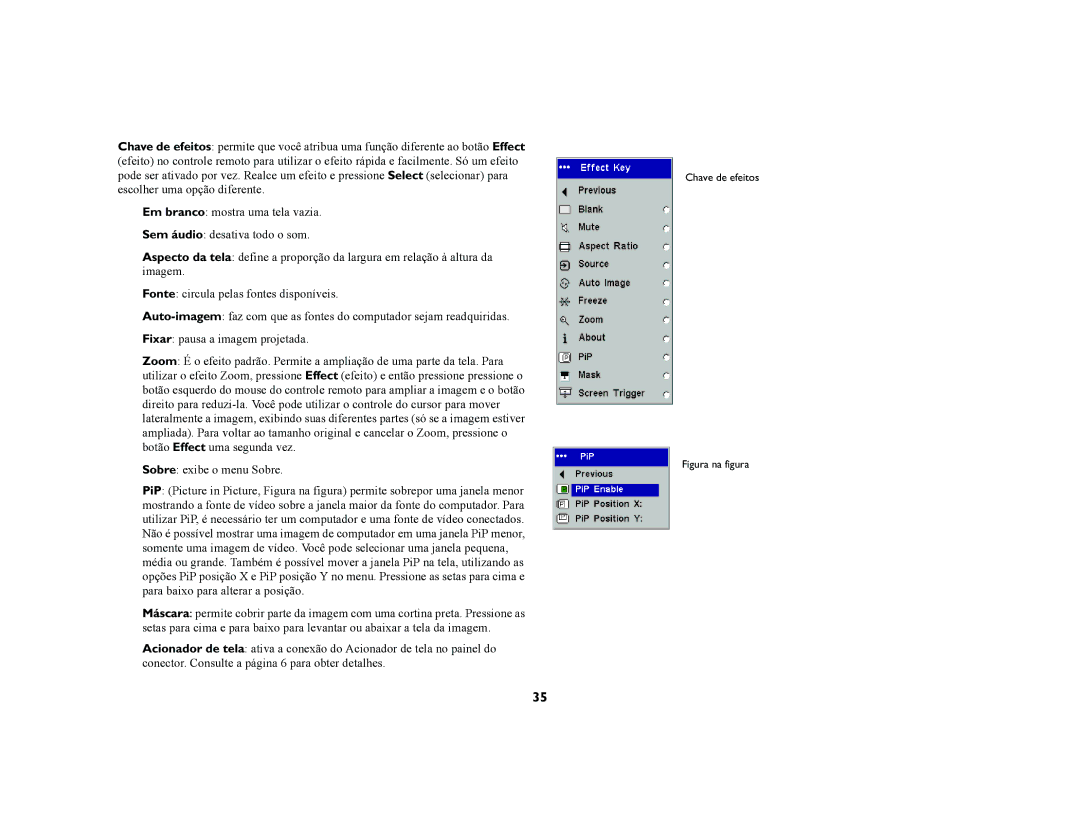Chave de efeitos: permite que você atribua uma função diferente ao botão Effect (efeito) no controle remoto para utilizar o efeito rápida e facilmente. Só um efeito pode ser ativado por vez. Realce um efeito e pressione Select (selecionar) para escolher uma opção diferente.
Em branco: mostra uma tela vazia.
Sem áudio: desativa todo o som.
Aspecto da tela: define a proporção da largura em relação à altura da imagem.
Fonte: circula pelas fontes disponíveis.
Fixar: pausa a imagem projetada.
Zoom: É o efeito padrão. Permite a ampliação de uma parte da tela. Para utilizar o efeito Zoom, pressione Effect (efeito) e então pressione pressione o botão esquerdo do mouse do controle remoto para ampliar a imagem e o botão direito para
Sobre: exibe o menu Sobre.
PiP: (Picture in Picture, Figura na figura) permite sobrepor uma janela menor mostrando a fonte de vídeo sobre a janela maior da fonte do computador. Para utilizar PiP, é necessário ter um computador e uma fonte de vídeo conectados. Não é possível mostrar uma imagem de computador em uma janela PiP menor, somente uma imagem de vídeo. Você pode selecionar uma janela pequena, média ou grande. Também é possível mover a janela PiP na tela, utilizando as opções PiP posição X e PiP posição Y no menu. Pressione as setas para cima e para baixo para alterar a posição.
Máscara: permite cobrir parte da imagem com uma cortina preta. Pressione as setas para cima e para baixo para levantar ou abaixar a tela da imagem.
Acionador de tela: ativa a conexão do Acionador de tela no painel do conector. Consulte a página 6 para obter detalhes.
Chave de efeitos
Figura na figura
35